Android अपने व्यापक अनुकूलन के लिए जाना जाता हैसंभावित लेकिन जब तक आपके पास कोई रूटेड डिवाइस नहीं है, आप केवल विजेट्स और विभिन्न होम स्क्रीन लॉन्चर ऐप्स का उपयोग करके इसे अनुकूलित कर सकते हैं। आपके डिवाइस को रूट करने से संभावित का विस्तार होता है, जिससे आपको उन ऐप्स को चलाने की क्षमता मिलती है जो ओएस के कोर को संशोधित करते हैं और उन पर चीजें संभव नहीं होती हैं। बूटलोडर को अनलॉक करना और कस्टम रिकवरी को फ्लैश करना आपको पूरे अगले स्तर तक ले जाता है, जिससे आप कस्टम मोड और यहां तक कि पूर्ण रोम स्थापित कर सकते हैं जो आपके उपयोगकर्ता अनुभव को काफी बदल सकते हैं। हालाँकि, कस्टम मॉड या रोमिंग चमकने के साथ, आप शुद्ध वेनिला Android की स्थिरता, सरलता और विश्वसनीयता को छोड़ देते हैं। क्या यह बहुत अच्छा नहीं होगा यदि केवल रूट करने से आप उन सुविधाओं को प्राप्त कर सकेंगे जो केवल मॉड और कस्टम रोम के माध्यम से उपलब्ध हैं? Xposed रूपरेखा एक शानदार विकास है जो आपको करने देता हैबस कि। इसे स्थापित करना और कॉन्फ़िगर करना आसान है, और पहले से ही इसमें बहुत सारे मॉड्यूल उपलब्ध हैं जो आपके डिवाइस के लिए कार्यक्षमता लाते हैं अन्यथा कस्टम रॉम या मॉड को पुनर्प्राप्ति से चमकाने की आवश्यकता होती है। स्थापना और उपयोग के निर्देशों के साथ इस अद्भुत रूपरेखा के बारे में अधिक जानने के लिए पढ़ें।

XDA मान्यता प्राप्त डेवलपर द्वारा हमें लाया गया rovo89, एक्सपोस्ड फ्रेमवर्क सीधे रूट एक्सेस का उपयोग करता हैकोर एंड्रॉइड संसाधनों तक पहुंचें और ओएस पर नई सुविधाओं को लाने वाले डिवाइस पर विभिन्न मॉड्यूल चलाने के लिए उनका उपयोग करें। यहां क्षमता लगभग असीमित है, और कई डेवलपर्स पहले से ही अपने मॉड्स वितरित करने के लिए इसे स्विच करना शुरू कर चुके हैं। तो, आपको अपने डिवाइस पर रूपरेखा कैसे मिलती है? यह ऐप इंस्टॉल करने और एक-दो बटन टैप करने जितना आसान है। इसलिए, इसे सही होने दें।
इससे पहले कि आप आगे बढ़ें
अस्वीकरण: कृपया अपने स्वयं के जोखिम पर इस गाइड का पालन करें। यदि आपकी डिवाइस प्रक्रिया के दौरान क्षतिग्रस्त हो जाती है या ईंट से जुड़ जाती है, तो AddictiveTips उत्तरदायी नहीं होगा।
सुरक्षित पक्ष पर होने के लिए, आगे बढ़ने से पहले अपनी पुनर्प्राप्ति से पूर्ण बैकअप लें। यदि आपके पास कोई कस्टम पुनर्प्राप्ति नहीं है, तब भी सभी महत्वपूर्ण सामानों का बैकअप लेना सुनिश्चित करें जो आप कर सकते हैं।
इसके अलावा, सुनिश्चित करें कि आप Android 4 चला रहे हैं।0 आइसक्रीम सैंडविच या बाद में, या फिर Xposed काम नहीं करेगा। अंत में, जैसा कि हमने पहले बताया, आपके डिवाइस को Xposed को काम करने के लिए रूट करने की आवश्यकता है। आप हमारे Android रूटिंग गाइड पर कई उपकरणों के लिए रूटिंग निर्देश पा सकते हैं। यदि हम आपके उपकरण से चूक गए हैं, तो आपको XDA में या त्वरित Google खोज के साथ रूटिंग निर्देश खोजने में सक्षम होना चाहिए।
Xposed Framework स्थापित करना
नवीनतम Xposed फ्रेमवर्क इंस्टॉलर एप्लिकेशन डाउनलोड करें, और इसे स्थापित करने के लिए अपने डिवाइस में डाउनलोड किए गए APK को साइडलोड करें। इंस्टॉल हो जाने के बाद, अपने ऐप ड्रावर से Xposed Installer ऐप लॉन्च करें।
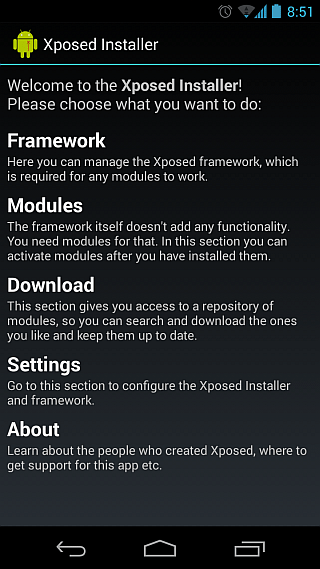
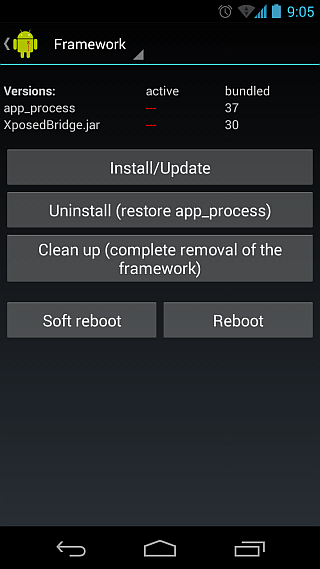
फ़्रेमवर्क पर जाएं, और, इंस्टॉल / अपडेट ’पर टैप करेंबटन। यदि एप्लिकेशन यहां अटका हुआ लगता है तो चिंता न करें; बस इसे समय दें और यह अंततः आपको एक सुपरयूज़र अनुरोध दिखाएगा, जिसे आपको अनुदान देना सुनिश्चित करना चाहिए।
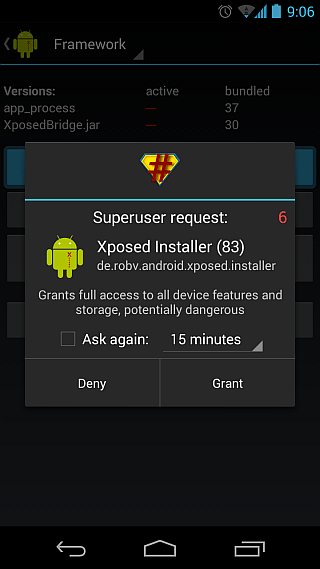
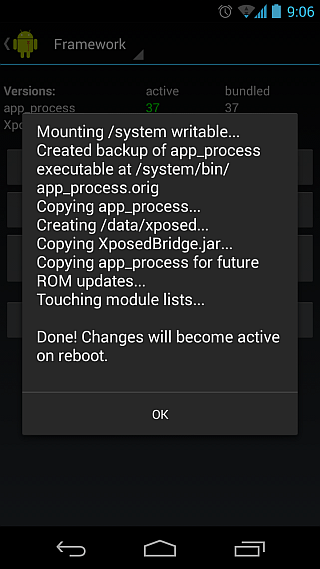
ढांचा तब अपने आप स्थापित हो जाएगा, औरइंस्टॉलेशन प्रक्रिया समाप्त होने पर आपको संकेत दें। अब आपको फ्रेमवर्क का उपयोग शुरू करने से पहले डिवाइस को रिबूट करना होगा, इसलिए oot रिबूट ’बटन पर टैप करें। यह होना चाहिए - जब आपका डिवाइस रीबूट होता है, तो एक्सपीडेड फ्रेमवर्क पूरी तरह से स्थापित हो जाएगा और आप अपने डिवाइस को कस्टमाइज़ करने के लिए इसके मॉड्यूल को स्थापित करने के लिए तैयार होंगे।
अब Xposed ढांचा ही कोई नया नहीं लाता हैआपके डिवाइस की कार्यक्षमता जिसे आप सीधे उपयोग कर सकते हैं; एक रूपरेखा होने के नाते, यह अपने मॉड्यूल के लिए नींव स्थापित करता है, और यह उन मॉड्यूल है जो वास्तव में आपके डिवाइस में नई सुविधाएँ लाते हैं। तो, आइए एक नज़र डालते हैं कि आप Xposed मॉड्यूल को कैसे खोज और स्थापित कर सकते हैं, जो कि फ्रेमवर्क को स्थापित करने के समान ही आसान है।
एक Xposed फ्रेमवर्क मॉड्यूल स्थापित करना
Xposed मॉड्यूल सिर्फ एपीके फाइलें हैं जो हो सकती हैंकिसी भी अन्य APK फ़ाइलों की तरह स्थापित। Xposed संस्थापक ऐप में एक डाउनलोड अनुभाग है जिसमें बहुत सारे मॉड्यूल हैं, लेकिन आप XDA और अन्य वेबसाइटों पर एपीके के रूप में अन्य मॉड्यूल भी पा सकते हैं। Xposed Installer ऐप में उपलब्ध किसी एक मॉड्यूल को इंस्टॉल करने के लिए, ऐप खोलें और डाउनलोड सेक्शन में जाएँ। आप उपलब्ध मॉड्यूल की एक लंबी सूची देखेंगे, जिनमें से प्रत्येक यह वर्णन करता है कि यह क्या करता है। उस मॉड्यूल का चयन करें जिसे आप उस पर टैप करके इंस्टॉल करना चाहते हैं, और आपको इसके बारे में और विवरण दिखाया जाएगा। हमने यहां उन्नत पावर मेनू मॉड्यूल चुना है जो पावर मेनू में उन्नत विकल्प जोड़ता है जो आपको पावर बटन को लंबे समय तक दबाने पर मिलता है।
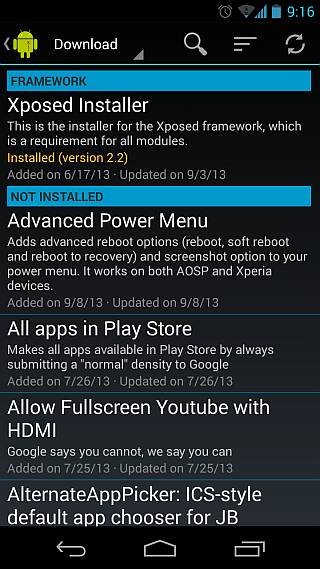
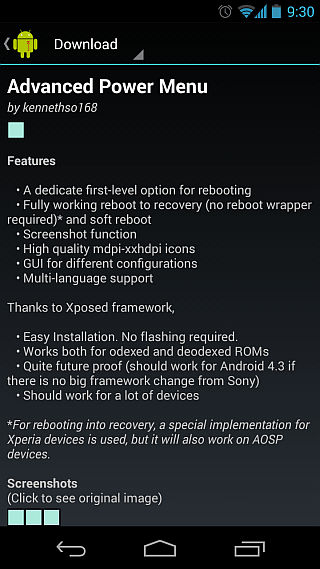
विवरण पृष्ठ पर नीचे स्क्रॉल करें और आप एक देखेंगेडाउनलोड बटन। इसे टैप करें, और यह डाउनलोड करना शुरू कर देगा। एक बार जब यह डाउनलोड हो जाता है, तो आपको एक समान इंस्टॉलेशन प्रॉम्प्ट मिलेगा जो आपको किसी ऐप को उसके एपीके से साइडलोड करने पर मिलता है। आगे बढ़ो और इसे स्थापित करें।
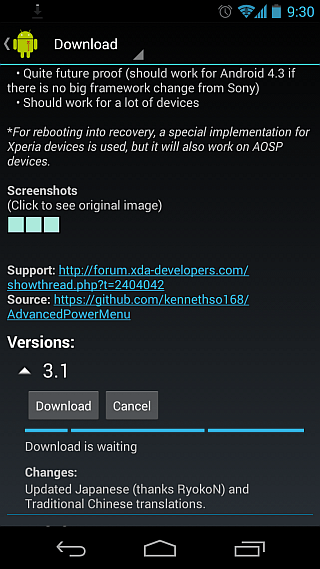
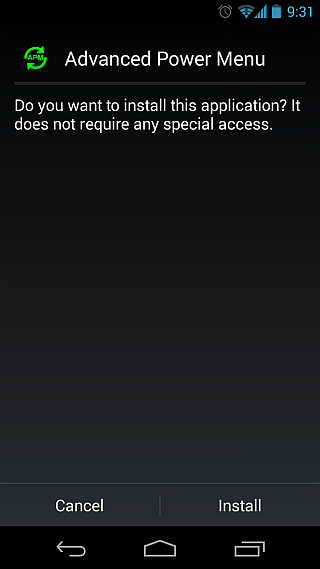
यह है - मॉड्यूल स्थापित किया गया है यदि आप इसके एपीके से एक मॉड्यूल को सीधे इंस्टॉल करना चाहते हैं, तो बस इसे किसी भी अन्य एपीके की तरह साइडलोड करें, और यह भी इंस्टॉल हो जाएगा।
Xposed फ्रेमवर्क मॉड्यूल को सक्षम और उपयोग करना
स्थापना स्वयं मॉड्यूल को सक्षम नहीं करती है; यहकेवल इसे Xposed को उपलब्ध कराता है। भले ही आप Xposed Installer ऐप से कोई मॉड्यूल इंस्टॉल करते हों या इसके एपीके को सीधे साइडलोड करके, आपको एक नोटिफिकेशन दिखाया जाएगा जो आपको संकेत देगा कि मॉड्यूल सक्रिय नहीं है। इस सूचना को टैप करें और आपको Xposed Installer ऐप के मॉड्यूल अनुभाग में ले जाया जाएगा। (आप Xposed Installer ऐप खोलकर और मॉड्यूल्स टैप करके भी सीधे वहां जा सकते हैं।) यहाँ, आप उनमें से किसी भी उपलब्ध मॉड्यूल को चेक बॉक्स का उपयोग करके सक्षम या अक्षम कर सकते हैं।
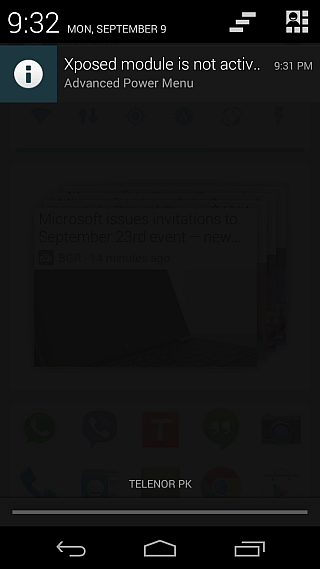
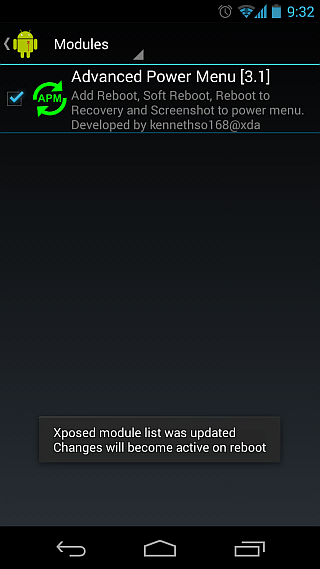
यहां किसी भी मॉड्यूल की प्रविष्टि का दोहन करना आपको इसके पास ले जाता हैकॉन्फ़िगरेशन पृष्ठ, जहाँ आप अपनी सेटिंग्स के साथ इसे अपनी पसंद के अनुसार चलाने के लिए खेल सकते हैं। मॉड्यूल को प्रभावी बनाने के लिए आपको अपने डिवाइस को रिबूट करने की आवश्यकता हो सकती है। यदि ऐसा है, तो इसे सक्षम करने के बाद ऐसा करें। एक बार एक मॉड्यूल स्थापित, सक्षम और कॉन्फ़िगर किया गया है, तो आप इसकी सुविधाओं का उपयोग शुरू करने में सक्षम होंगे। हमारे उदाहरण में, मॉड्यूल ने रिबूट और स्क्रीनशॉट विकल्पों को जोड़ते हुए, गैलेक्सी नेक्सस पर हमारे स्टॉक एंड्रॉइड 4.3 जेली बीन रोम के पावर मेनू को बदल दिया। इस मॉड्यूल द्वारा जोड़ा गया रिबूट मेनू आगे एक सामान्य के अलावा, पुनर्प्राप्ति और एक नरम रिबूट में रिबूट करने की अनुमति देता है।
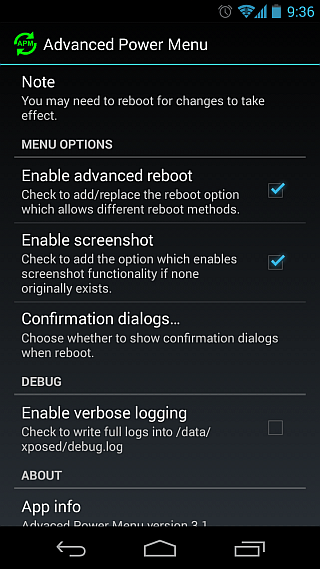
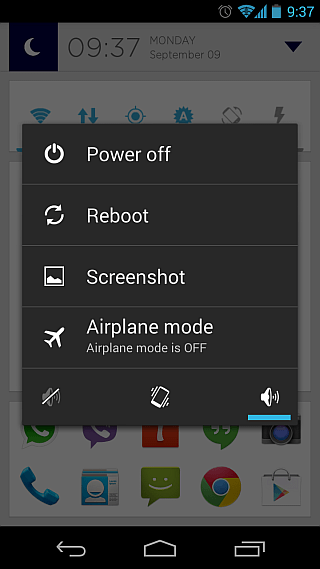
जिस तरह से Xposed कार्य करता है और संभावनाएंAndroid अनुकूलन की दुनिया में यह वास्तव में क्रांतिकारी विकास करता है। मॉड्यूल के सही चयन के साथ, आपके पास अपने डिवाइस पर लोकप्रिय कस्टम रोम की हर बड़ी विशेषता हो सकती है, सभी स्टॉक रॉम पर होने के बावजूद और पुनर्प्राप्ति से किसी भी फाइल को फ्लैश किए बिना।
ढांचे के बारे में अधिक जानकारी के लिए, रहनाघटनाक्रम के साथ तारीख तक और किसी भी मुद्दे (फ्रेमवर्क से संबंधित, और किसी विशेष मॉड्यूल से संबंधित नहीं) के साथ मदद मांगने के लिए, नीचे दिए गए लिंक के माध्यम से एक्सडीए में अपने विकास सूत्र को सौंप दें।
XDA- डेवलपर्स पर Xposed फ्रेमवर्क













टिप्पणियाँ